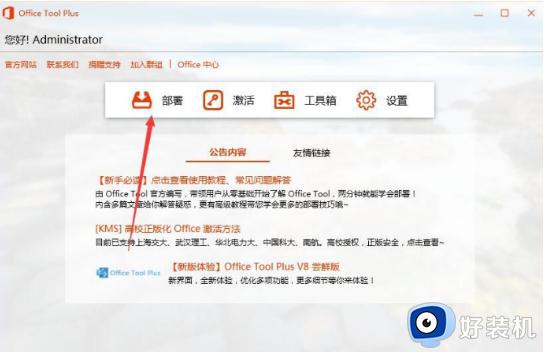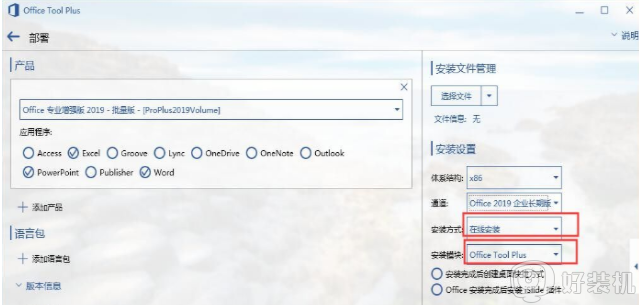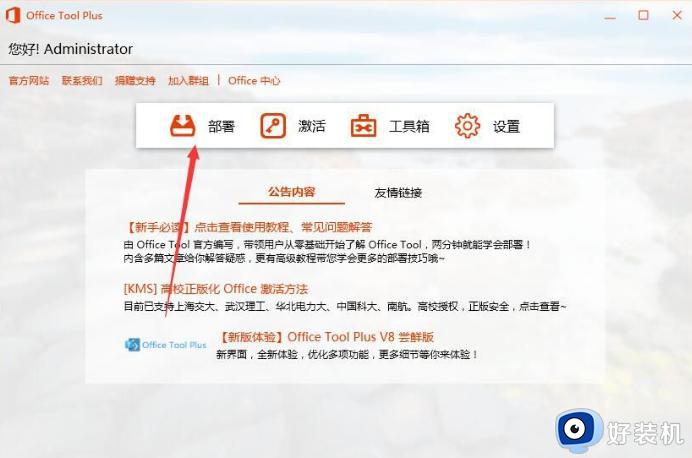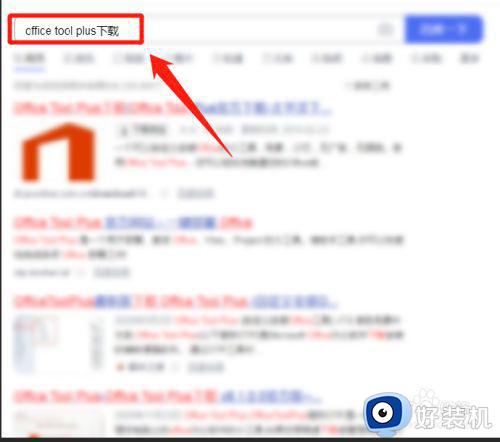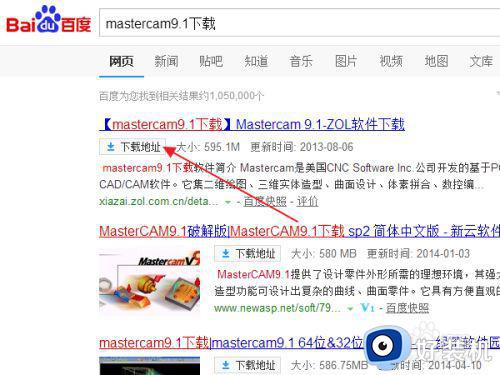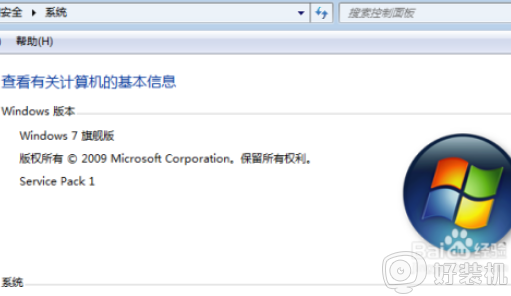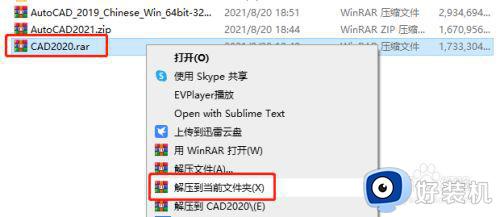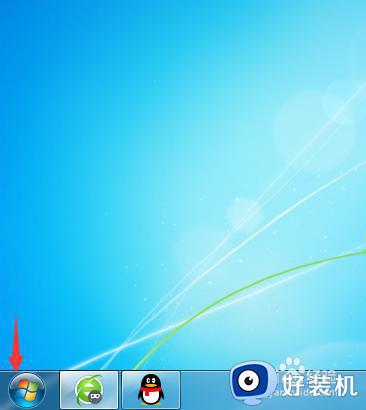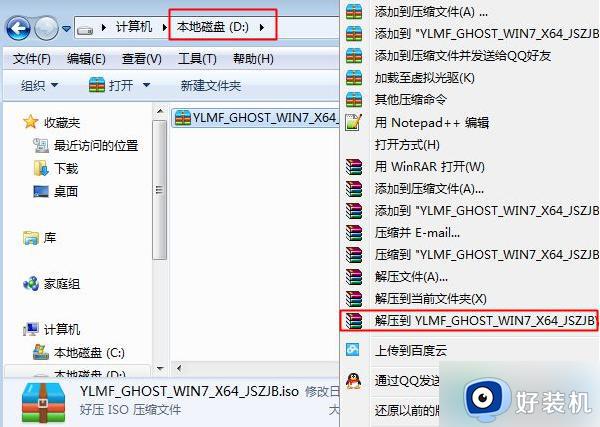win7 32位安装office2019图文步骤 win7下office2019怎么装
office在日常办公或学习时,都会用到的一个工具,所以很多人都会安装使用,但是有一小部分win7 32位系统用户想要安装office2019,却不知道要怎么安装,方法并不会难,接下来给大家讲解一下win7 32位安装office2019图文步骤吧。
推荐:ghost win7纯净版系统下载
具体步骤如下:
1、首先,到Office Tool Plus官网https://otp.landian.vip/zh-cn/,下载Office Tool Plus工具。
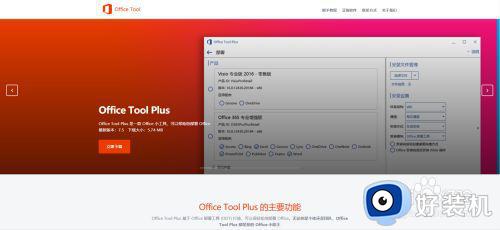
2、下载Office Tool Plus后解压运行,点击部署选项。
在产品一栏点击“添加产品”,选择要安装的Office 2019版本。
这里选择了Office 2019 家庭和学生版。
安装设置如果没有特别需求默认即可。
点击开始部署。
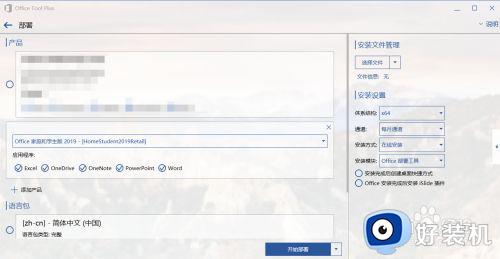
3、等Office安装完成后,在Office Tool Plus中点击激活选项。
选择安装的版本对应的许可证。
点击安装许可证就行了。
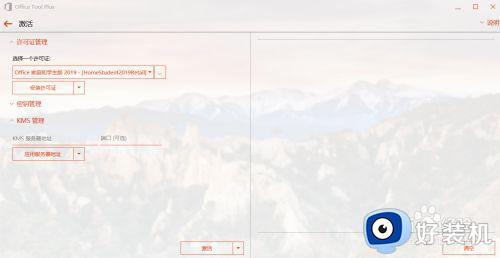
卸载以前的版本:这里简单介绍一下,Office Tool Plus里的工具箱选项里有个移除Office功能,可以通过它来移除Office
以上给大家讲解的就是win7下office2019怎么装的详细内容,想要安装的用户们可以学习上面的方法来进行操作,相信可以帮助到大家。